Автоматическая проверка ошибок в набираемом тексте большая радость для всех пользователей офисных приложений. Но если ваша профессия – редактор или корректор, то задачи немного другие и многое нужно делать вручную. Расскажем про про то, как исправляются недочеты, которые делают текст неряшливым.
В этом посте:
- 1 плагин
- 1 функция
- 3 совета для опрятного текста
Сначала про задачи.
Основная забота корректора – это пунктуация (знаки препинания) и орфография (правильное написание слов, включая сокращения, названия и т.п.). Главное, о чем думает редактор: структура и композиция материала, объем целого и частей, язык и стиль, тема и идея.
Редакторское
Точно определить логические и смысловые ошибки в тексте пока способен только человек. Но кое-что может и существующее программное обеспечение. Различные программы и сервисы уже обучены выявлять три группы ошибок:
- лексические (неточное или неудачное словоупотребление, жаргон и термины),
- грамматико-стилистические ошибки (зачастую связаны с числом и родом).
- синтаксические (неверный порядок слов, нарушения согласования и управления).
Например, в текстовом редакторе «Р7-Офис» есть плагин «Главред». Он проверяет грамотность, ошибки, повторы, слова-паразиты, штампы, шаблоны, канцеляризмы. Чтобы воспользоваться сервисом, выделите фрагмент текста, перейдите на вкладку «Плагины» и кликните кнопку «Главред» с иконкой курительной трубки.
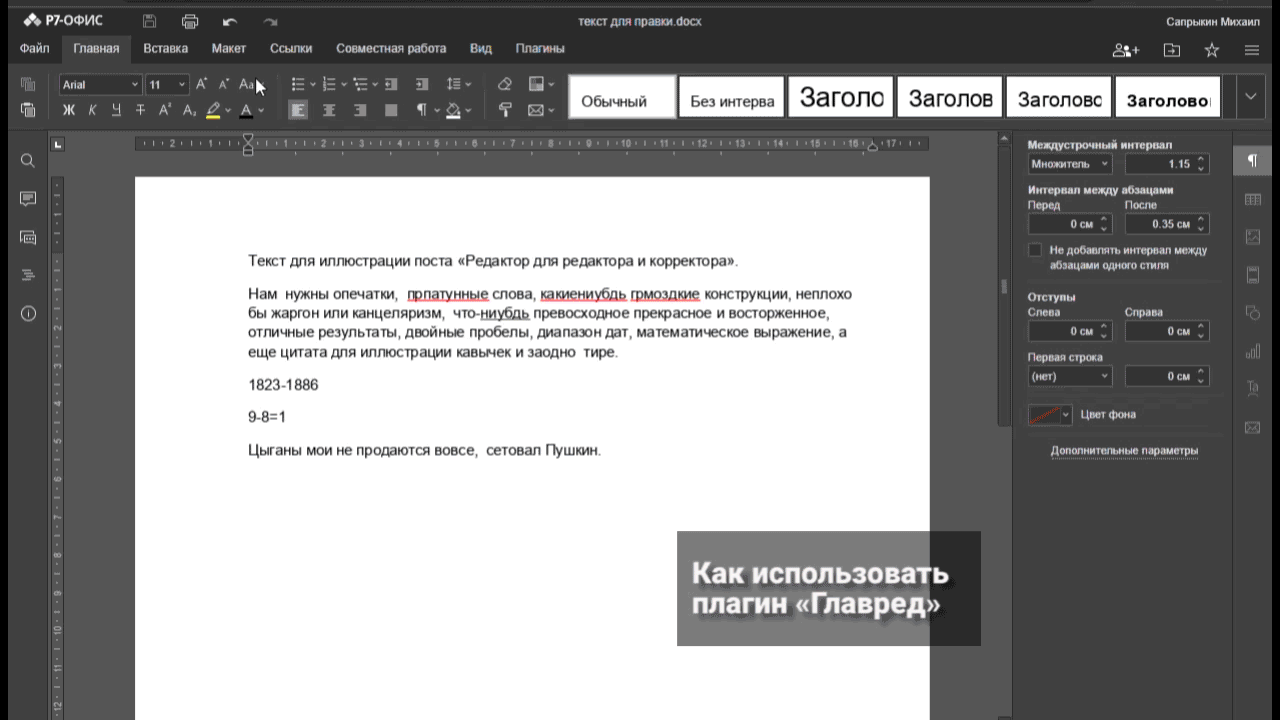
Конечно, опытный редактор лучше, чем плагин. Хотя бы потому, что язык живой, нормы меняются, да и площадки, на которых будет размещаться текст, предполагают разную степень свободы. Если вы пишете в какую-нибудь условную страдающую античность, то вполне можете выражаться в высокопарном стиле. Плагин также не учитывает специфику текста. Даже литературный слог содержит слишком много вольностей в сравнении с юридическим документом и т.п. И тот и другой правильны, просто по-разному. Но это уже частные случаи, а для широкого круга пользователей «Главред» будет полезным инструментом.
Корректорское
Ошибки и опечатки бывают разными. Если что-то не так со словом, то автоматическая проверка орфографии вам всё подчеркнет и привлечет ваше внимание. Хотя некоторых слов сервис может и не знать, например слова «плагин». Проверка включается и выключается маленькой кнопкой с буквами «АБВ» в нижнем правом меню.
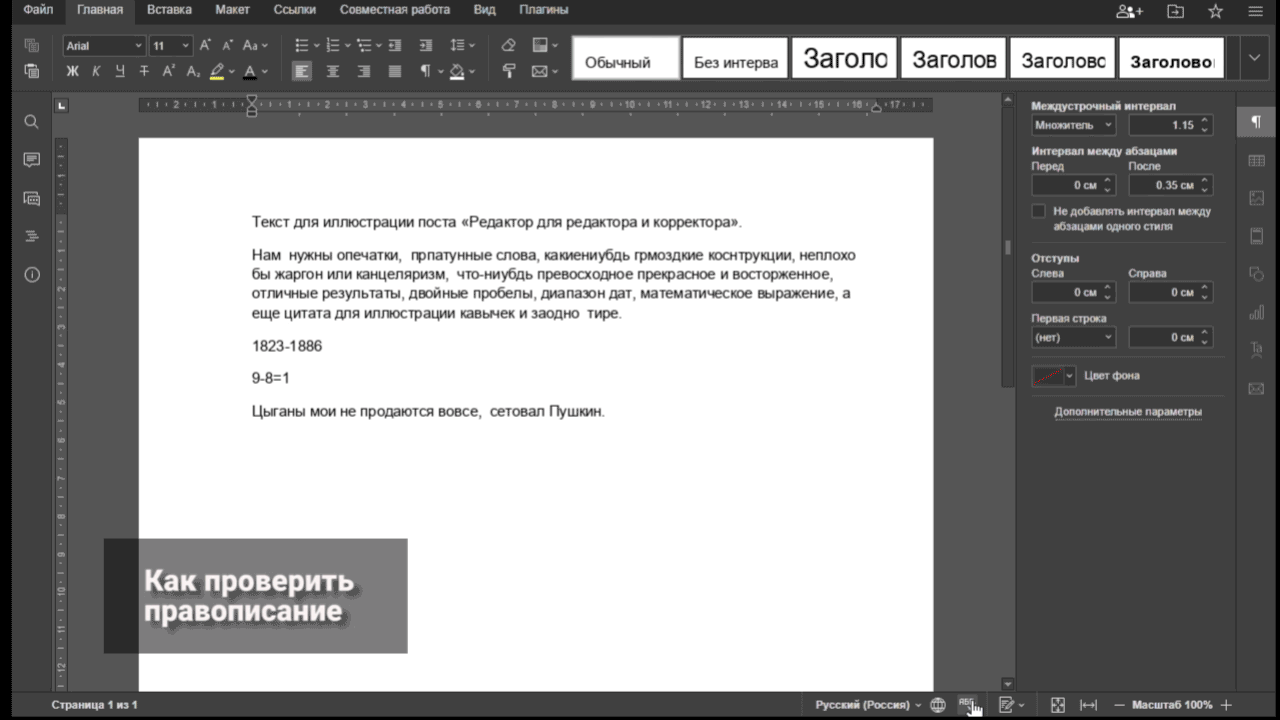
Забудем об орфографии. Мы хотим сказать о других символах, для которых существуют правила. Конечно, их нарушение не переводит вас автоматически в разряд неграмотных, но текст будет выглядеть неряшливо.
Двойные пробелы
Это даже не ошибка, а опечатка или последствие копирования из другого файла. Например, при конвертации табуляция может превратиться в череду пробелов.
В чистом тексте двойных пробелов быть не должно, поэтому перед финальным сохранением обязательно делается автозамена двойного пробела на одинарный:
- Открыть окно «Поиск и замена» для замены (сочетание клавиш Ctrl+H).
- Ввести в первую строку два пробела, во вторую один пробел.
- Кликните «заменить всё».
Повторяйте до появления уведомления «Искомые данные не найдены».
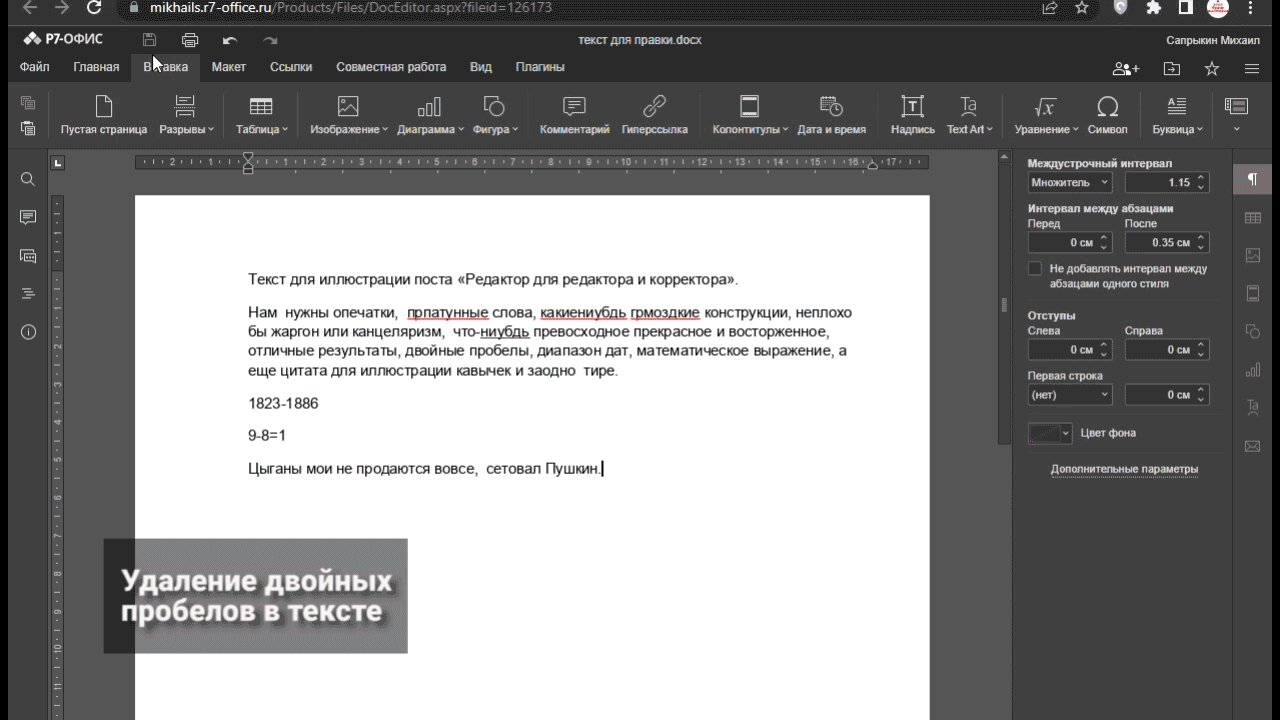
Дефис и тире
Зачастую люди используют дефис во всех случаях жизни, хотя помимо него существует еще два вида тире: короткое (без пробелов) и длинное (с пробелами).
Дефис положено ставить в составных словах, при разделении на слога, с приставками и частицами. Он всегда делит одно слово на какие-то части. Дефис ставится кнопкой справа от нуля на клавиатуре при условии, что следом будет набран другой символ без пробела.
Короткое тире — в диапазонах дат и математических выражениях. Получается автоматическим преобразованием из дефиса, если следом набрать пробел.
Длинное тире используется во всех остальных случаях, включая диалоги, прямую речь, отделение главных членов предложения. Его традиционно набирают с клавиатуры с бухгалтерским блоком (или аналогичной функциональностью) с использованием сочетания Alt+Ctrl+Num-. Также это можно сделать через меню: «Вставка» — «Символ» — «Специальные символы».

Неправильные кавычки
Если у вас в тексте встречаются кавычки внутри кавычек, то они должны иметь разное начертание. Классический пример связан с Пушкиным:
«„Цыганы‟ мои не продаются вовсе», — сетовал Пушкин.
В русском языке в качестве основных кавычек используют французские «ёлочки» (шевроны). На вторые роли рекомендуются французские или немецкие „лапки‟. Однако со времен печатающих машинок на клавиатурах по умолчанию стоят прямые (“…”) или английские двойные (“…”).
По большому счету для визуального различения внутри «елочек» могут быть использованы любые кавыки из этой четверки. Но если у вас на столе лежит «Справочник по правописанию и литературной правке» за авторством Д.Э. Розенталя, то споры излишни: снаружи «елочки», внутри — „лапки‟.
В текстовом редакторе «Р7-Офис» по умолчанию используются именно «ёлочки» — именно они появляются при вводе одной из двух комбинаций:
- Shift+2 – в русской раскладке,
- Shift+” – в английской раскладке.
Юникод открывающих и закрывающих «лапок»:
- Французские 0201C … 0201D
- Немецкие 0201E…0201F
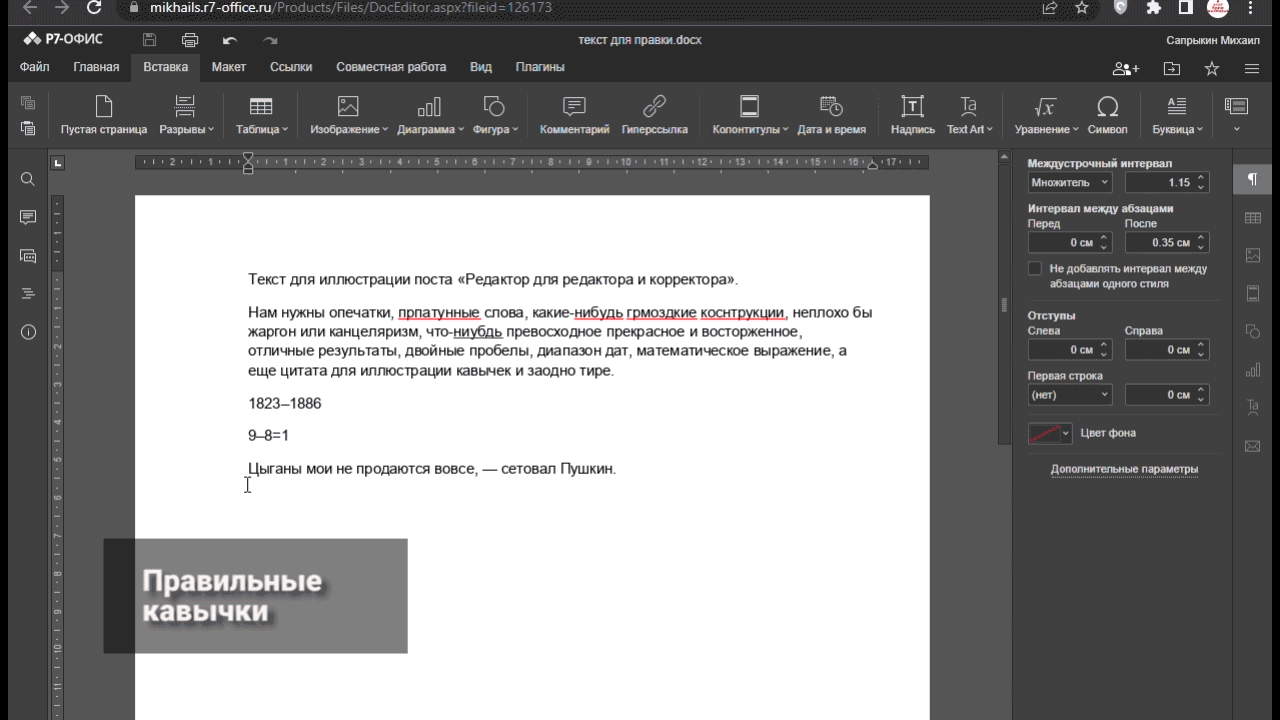
Если вас не убеждает Розенталь, то английские двойные можно поставить как с клавиатуры, так и через меню: «Вставка» — «Символ» — «Специальные символы».








